三星手机如何升级
手机的升级方法多样,以下是几种常见且有效的升级方式,供用户根据自身需求选择:
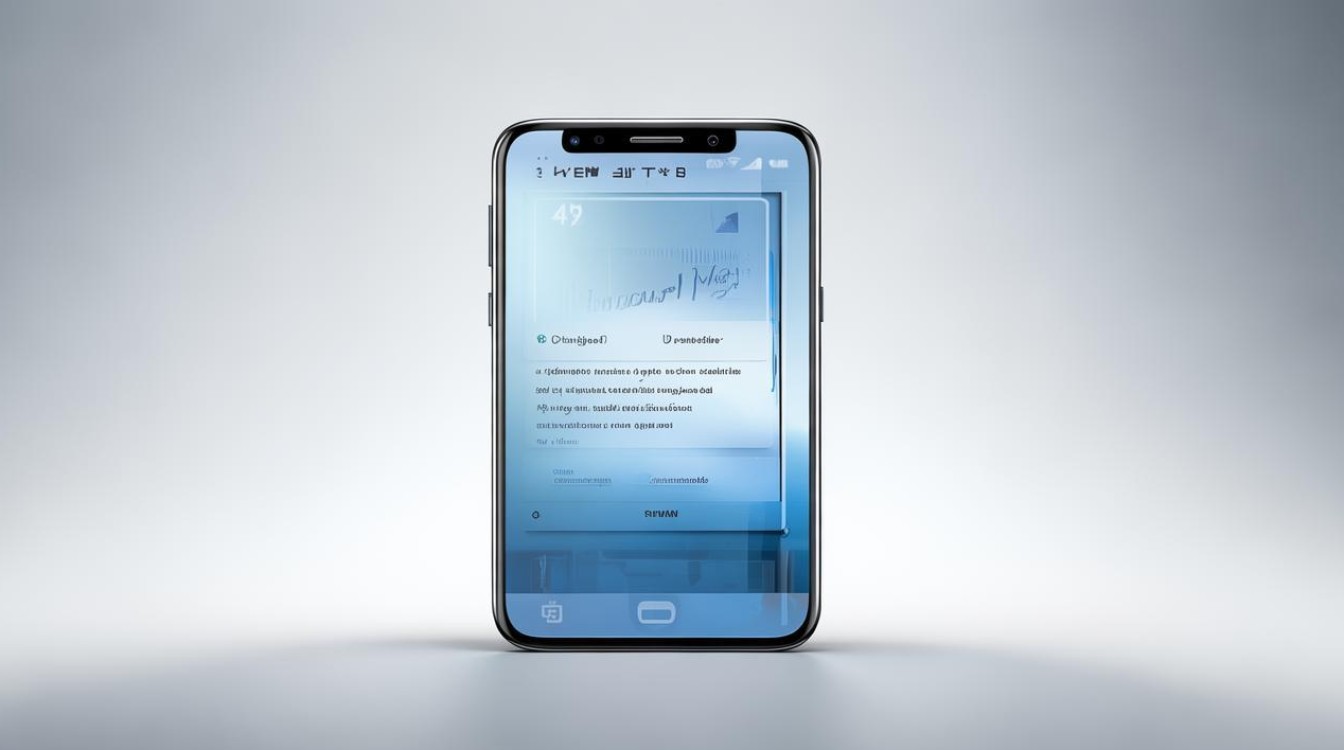
在线升级(FOTA)
这是最简单且推荐的方式,通过手机内置功能直接升级系统。
| 步骤 | 操作细节 | 注意事项 |
|---|---|---|
| 检查条件 | 确保电量≥50%,连接Wi-Fi或稳定网络,可用存储≥1GB。 | 避免用移动数据下载大文件,防止流量超额。 |
| 进入设置 | 打开“设置”→“软件更新”或“关于手机”→“系统更新”。 | 不同机型的菜单名称可能略有差异。 |
| 下载更新 | 系统自动检测新版本,点击“下载并安装”。 | 下载过程中勿关闭网络或中断操作。 |
| 安装重启 | 手机自动重启并安装更新,全程需5-30分钟。 | 请勿强制关机或断电,否则可能变砖。 |
通过电脑工具升级(Kies/Smart Switch)
适合在线升级失败、需备份数据或偏好电脑操作的用户。
| 工具 | 操作步骤 | 适用场景 |
|---|---|---|
| Kies | 官网下载Kies软件并安装; 手机连接电脑,开启USB调试; 软件自动检测并提示升级,按指引操作。 |
旧款三星手机或需完整备份时。 |
| Smart Switch | 电脑端安装软件; 手机连接后选择“固件更新”; 下载官方包并升级。 |
数据迁移+系统升级一站式处理。 |
Recovery卡刷(适合进阶用户)
需手动下载固件包,风险较高,建议有一定经验者尝试。
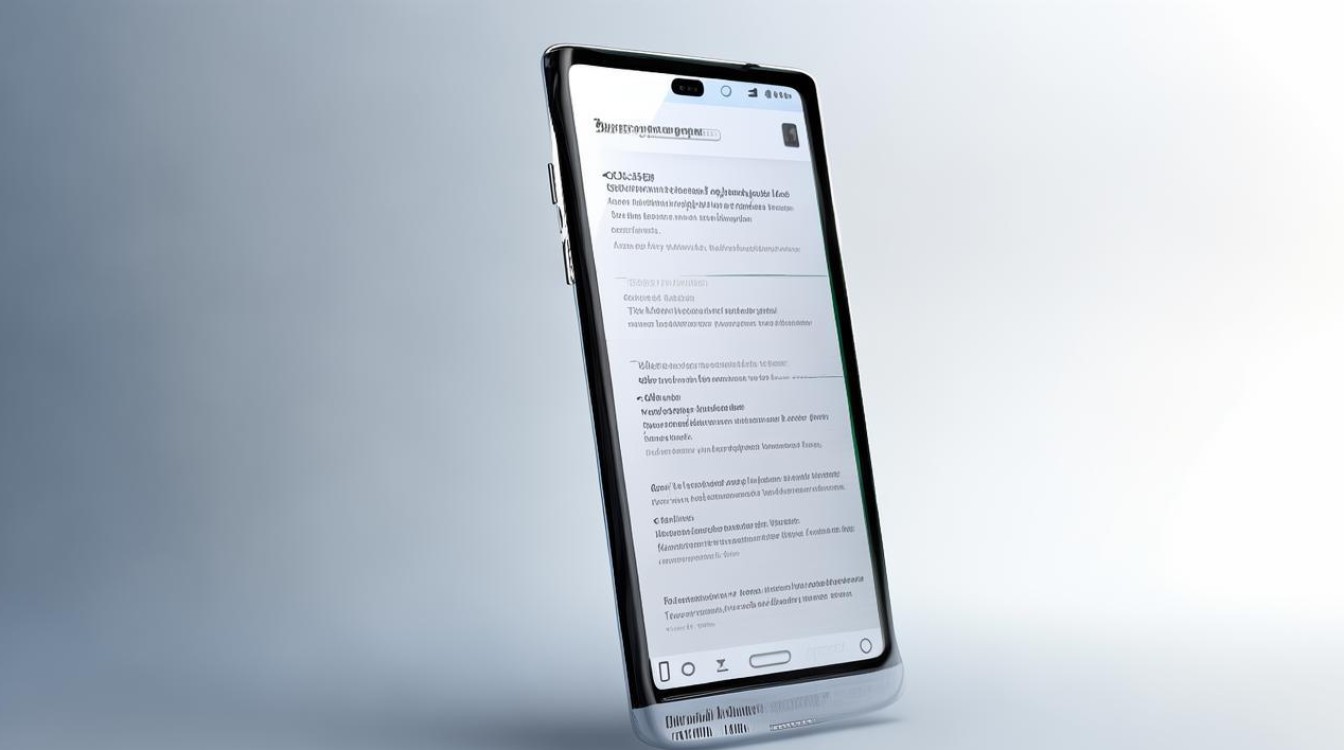
| 步骤 | 操作细节 | 风险提示 |
|---|---|---|
| 下载固件 | 从三星官网或可靠来源获取对应机型的ZIP卡刷包。 | 非官方包可能导致系统崩溃或失去保修。 |
| 进入Recovery | 关机后同时按住【音量+】+【Home】+【电源键】进入模式。 | 不同机型按键组合可能不同,需提前查询。 |
| 擦除数据 | 选择“Wipe Data/Factory Reset”和“Wipe Cache Partition”。 | 会清空所有数据,务必提前备份! |
| 安装固件 | 选择“Install Zip from SDCard”→找到固件包确认安装。 | 刷机过程中断电可能导致设备损坏。 |
前往三星服务中心升级
适合对技术操作不熟悉或遇到问题的用户。
- 流程:携带手机、购机发票及保修卡前往官方网点,工程师提供免费或收费升级服务。
- 优势:专业操作,避免因误操作导致故障,同时可顺带处理硬件问题。
- 注意:部分定制机型(如运营商锁网版)可能需要特定渠道升级,建议提前咨询客服。
升级前的必要准备
- 数据备份:使用“三星云备份”或“Smart Switch”备份至电脑,防止数据丢失。
- 电量与网络:确保电量充足(建议80%以上),升级时使用Wi-Fi而非移动数据。
- 存储空间:清理手机内存,至少保留1GB空间用于下载更新包。
常见问题与解答(FAQs)
Q1:升级后出现卡顿或应用闪退怎么办?
A1:尝试清除应用缓存(设置→应用程序→存储→清除缓存),或重启手机,若问题持续,可能需等待应用适配新系统,或联系三星客服。
Q2:升级失败显示“固件更新失败”如何处理?
A2:重新下载更新包,检查网络稳定性,或更换升级方式(如改用Kies),若多次失败,可能是系统兼容性
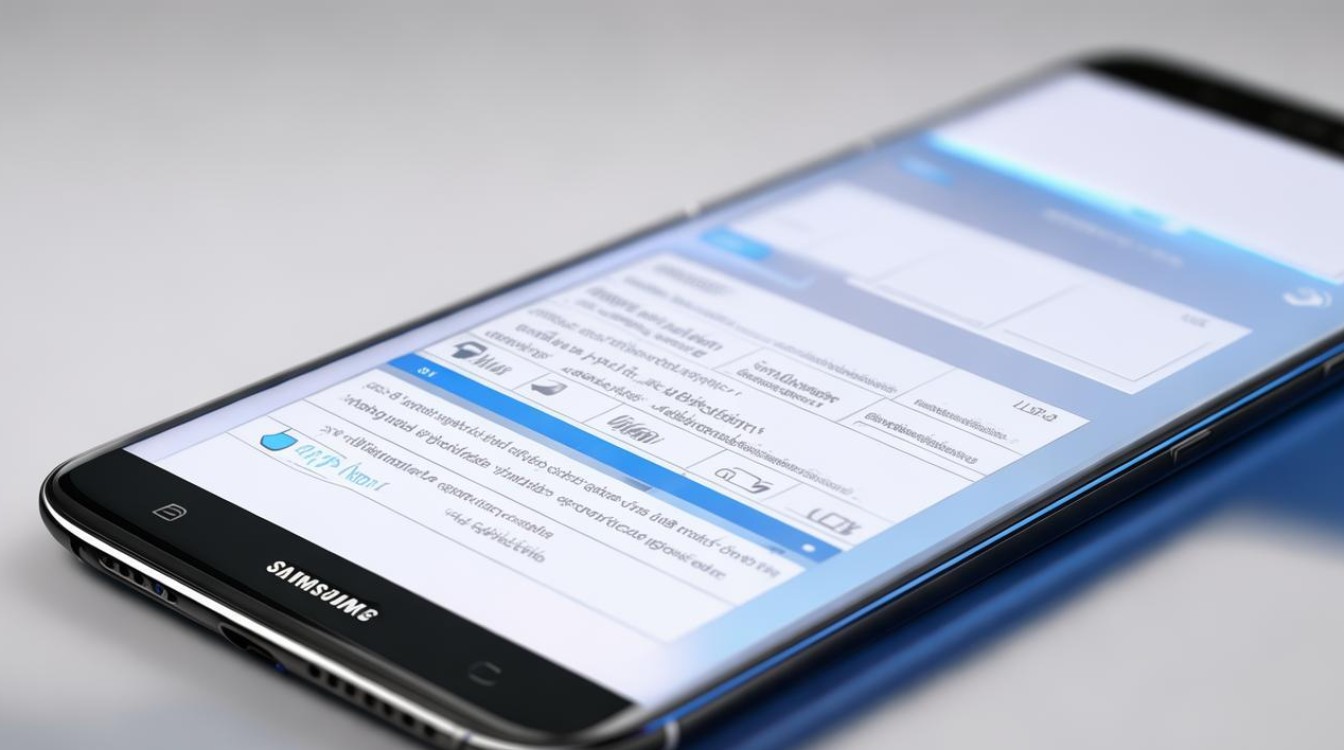
版权声明:本文由环云手机汇 - 聚焦全球新机与行业动态!发布,如需转载请注明出处。












 冀ICP备2021017634号-5
冀ICP备2021017634号-5
 冀公网安备13062802000102号
冀公网安备13062802000102号